Variante für Elementverlegung speichern
Mit dieser Funktion speichern Sie kundenspezifische Verlegeelemente als Variante. Voraussetzung ist, dass Sie das entsprechende Verlegeelement konstruiert und parametrisiert haben und ein Einbaukoordinatensystem für die Variante festgelegt haben.
Um ein Verlegeelement als Variante zu speichern, wählen Sie das entsprechende Teil bzw. die entsprechende Baugruppe aus und rufen dann im Andockfenster Bauwesenfunktionen unter Elementverlegung die Funktion Variante für Elementverlegung speichern auf.
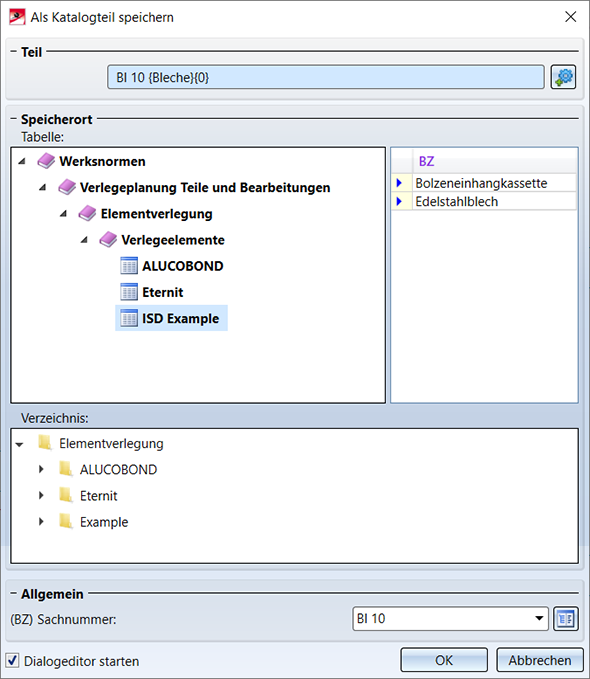
Unter Teil wird das beim Aufruf der Funktion aktive Teil angezeigt. Wollen Sie ein anderes Teil/eine andere Baugruppe wählen, dann klicken Sie auf das Symbol  und wählen Sie das Teil/die Baugruppe im ICN oder in der Konstruktion aus.
und wählen Sie das Teil/die Baugruppe im ICN oder in der Konstruktion aus.
Unter Tabelle wählen Sie aus, in welcher Tabelle das Verlegeelement gespeichert werden soll. Rechts daneben sehen Sie, welche Datensätze in der gewählten Tabelle bereits vorhanden sind.
Im Bereich Verzeichnis bestimmen Sie, in welchem Unterordner des HiCAD-Ordners KATALOGE die
- die CSV-Datei mit den Variablen,
- die KRA-Datei mit der Geometrie sowie ,
- die ISDGUI-Datei mit dem benutzerspezifischen Dialog für diese Variante (optional)
abgelegt werden sollen.
Unter Allgemein lässt sich die Bezeichnung (BZ) der Variante im Katalog ändern. Defaultmäßig wird hier die Sachnummer des gewählten Teils / der Baugruppe angezeigt. Durch einen Klick auf das Symbol  wird das folgende Dialogfenster angezeigt:
wird das folgende Dialogfenster angezeigt:
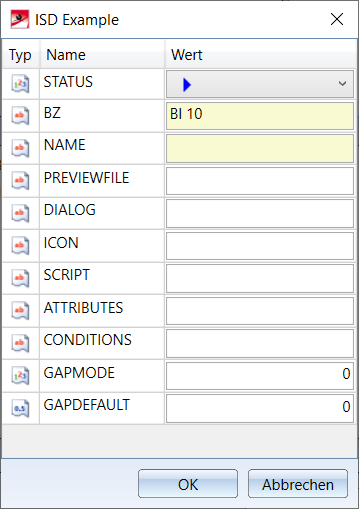
Hier bestimmen Sie, was in die Tabellenspalten der Variante eingetragen werden soll. Lesen Sie dazu die Information im Abschnitt Der Katalog Elementverlegung
Als NAME wird hier automatisch der Teilename verwendet. Unter diesem Namen werden die KRA und die CSV-Datei erzeugt.
Ist die Checkbox Dialogeditor starten aktiv, dann wird beim Verlassen des Fensters mit OK direkt automatisch der HiCAD Dialogeditor gestartet und automatisch die CSV-Datei mit den Variablen geladen. Sie können dann direkt mit der Erstellung des Dialoges beginnen. Das ISDGUI-Archiv wird beim Speichern des Dialoges automatisch im selben Ordner wir die CSV-Datei abgelegt.
![]() Hinweise:
Hinweise:
- Existiert zum gewählten Teil bereits eine Variante (maßgebend ist der Teilename), dann lassen sich durch einen Klick auf das Symbol
 die Tabelleneinträge ändern. Auch der Dialogeditor lässt sich starten und so (falls noch kein Dialog vorhanden ist) ein neuer Dialog anlegen oder den bereits vorhandener Dialog bearbeiten.
die Tabelleneinträge ändern. Auch der Dialogeditor lässt sich starten und so (falls noch kein Dialog vorhanden ist) ein neuer Dialog anlegen oder den bereits vorhandener Dialog bearbeiten. - Existiert zu einer Sachnummer bereit ein Eintrag in der Tabelle, dann wird dies durch das Symbol
 am OK Button angezeigt.
am OK Button angezeigt.
- Wird keine Benutzerdialog definiert, dann werden bei der Auswahl der Variante im Dialogfenster der Elementverlegung nur die Eingabefelder für die verwendeten Variablen angezeigt.
- Alternativ können Sie den Dialogeditor durch Ausführung der EXE-Datei HiCADGUICreatorApp.exe im HiCAD EXE-Verzeichnis starten. Um einen neuen Dialog anzulegen, wählen Sie Neu und dann die entsprechende CSV-Datei. Um einen bereits vorhandenen Dialog zu bearbeiten, öffnen Sie das entsprechende ISDGUI-Archiv.

Beispiel kundenspezifischer Varianten für die Elementverlegung • Beispiel eines kundenspezifischen Dialoges für die Elementverlegung • Elementverlegung
